Kā uz zyxel keenetic maršrutētāja redzēt, cik daudz ierīču ir savienotas ar Wi-Fi un kas ir savienots?

- 945
- 130
- Juan Beer
Kā uz zyxel keenetic maršrutētāja redzēt, cik daudz ierīču ir savienotas ar Wi-Fi un kas ir savienots?
Nesen mēs iepazināmies ar izcilo maršrutētāju Zyxel Keenetic Start, ko var lasīt par detalizēto iestatījumu šajā rakstā. Mēs turpinām izpētīt Zyxel maršrutētāju funkcionalitāti un atšķirīgās iezīmes. Un šajā rakstā mēs noskatīsimies, cik ierīču ir savienotas ar jūsu Wi-Fi tīklu, un kādas ierīces ir tās. Ja jums ir mājās vai birojā ir maršrutētājs no Zikela, un jūs domājat, vai citu cilvēku ierīces ir savienotas ar jūsu bezvadu tīklu, šodien es jums pastāstīšu, kā redzēt, kurš ir savienots ar jūsu Wi-Fi maršrutētājā iestatījumi.
Zyxel maršrutētāja administratora panelī varat redzēt ne tikai savienoto ierīču sarakstu, bet arī daudz noderīgas informācijas par šīm ierīcēm: ierīces nosaukums, Mac adrese, kas piešķirta IP adresei, izmantotais trafika daudzums , utt. D. Un, ja nepieciešams, varat bloķēt pareizo ierīci. Bet par melnbalto ierīču sarakstu izveidi šiem maršrutētājiem es sagatavošu atsevišķu rakstu. Tagad mēs visu sīki apsvērsim.
Šī metode ir piemērota gandrīz visiem maršrutētājiem Zyxel Keenetic. Es parādīšu jaunākā sākuma modeļa piemēru.
Mēs aplūkojam Wi-Fi klientu sarakstu uz Zyxel Keenetic
Mums noteikti jāiet mūsu maršrutētāja iestatījumos. Lai to izdarītu, dodieties uz adresi 192.168.Viens.Viens, Norādiet datus (pieteikšanās/paroli), lai ievadītu maršrutētāja iestatījumus. Vēl labāk, apskatiet detalizētu rakstu par ieeju šī uzņēmuma maršrutētāju iestatījumos.
Pēc iekļūšanas iestatījumos dodieties augšpusē uz cilni Wi-Fi klienti. Tur jūs redzēsiet visas ierīces, kas pašlaik ir savienotas ar jūsu Wi-Fi.

Ja saraksts neparādās, tad mazliet pagaidiet vai atjauniniet lapu.
Kā redzat iepriekš redzamajā ekrānuzņēmumā, sarakstā tiek parādīta šāda informācija:
- Nosaukt. Ja tas ir dators, tad tiek parādīts viņa vārds (man ir "palīdzības-wifi-com", tas ir klēpjdators). Tālrunis pa Windows tālruni, parakstīts tieši kā "Windows-thot". Un iPad tiek parādīts ar vārdu.
- Ierīces MAC adrese.
- Piešķīra viņam ar IP adresi.
- Cik daudz trafika tiek nosūtīts un pieņemts.
- Kanāla platums, uz kura darbojas ierīce. Ja Wi-Fi iestatījumos ir automašīnas režīms, tas var būt atšķirīgs.
- Mbit ātrums/s ātrums.
- Cik daudz laika ir pagājis pēc savienojuma.
- Signāls. Tīkla signāls ierīcē. Pēc šī indikatora jūs varat saprast, cik tālu no maršrutētāja ir noteikta ierīce.
Tomēr ierīču sarakstu var apskatīt cilnē mājas tīkls, kuru jūs varat doties tieši no galvenās lapas. Tas arī parāda ierīci, kas savienota caur kabeli.
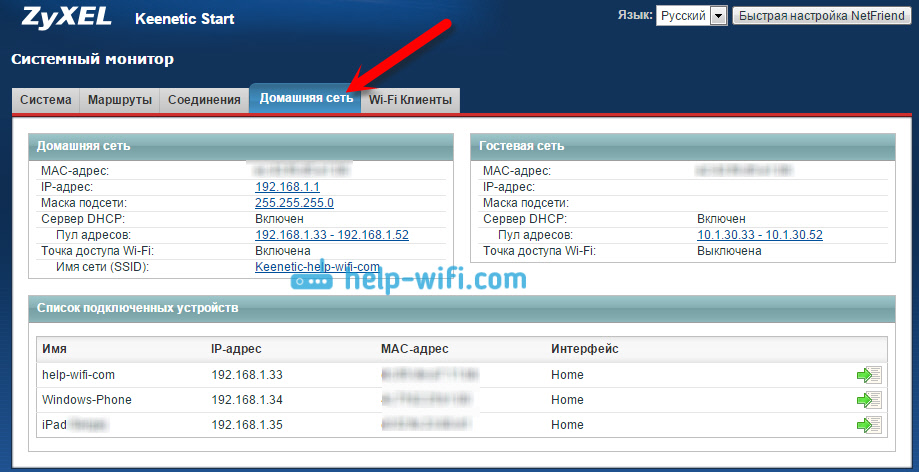
Un, nospiežot nepieciešamo ierīci, tad detalizēta statistika tiks atvērta ar šīs ierīces savienojumiem.
Tātad jūs varat viegli iegūt nepieciešamo informāciju par savienotajām ierīcēm. Ja redzējāt kāda cita ierīci, varat to bloķēt vai vienkārši mainīt paroli uz Wi-Fi tīklu. Un, ja ierīce saka jūsu kaimiņa nosaukumu un uzvārdu, tad varat to izdomāt savādāk :) Jebkurā gadījumā šī ir noderīga informācija, kas var būt noderīga.
- « Tenda N3 maršrutētāja iestatīšana - savienojiet internetu, iestatiet WI -FI tīklu un paroli
- Pārskats par portatīvo Bluetooth Acoustics Divoom Onbeat-200 »

